Så här lägger du till, säkerhetskopierar, återställer användarreferenser med hjälp av Windows Vault

I Windows 7 kan du lagra inloggningsuppgifterna som kan användas för att logga in på olika servrar, webbplatser eller program. Dessa är ganska praktiska att använda och de lagras i elektroniskt valv som kallas som Windows Vault.
Till lägg till en post in i Windows Vault:
- Gå till Kontrollpanelen -> Användarkonton -> Credentials Manager
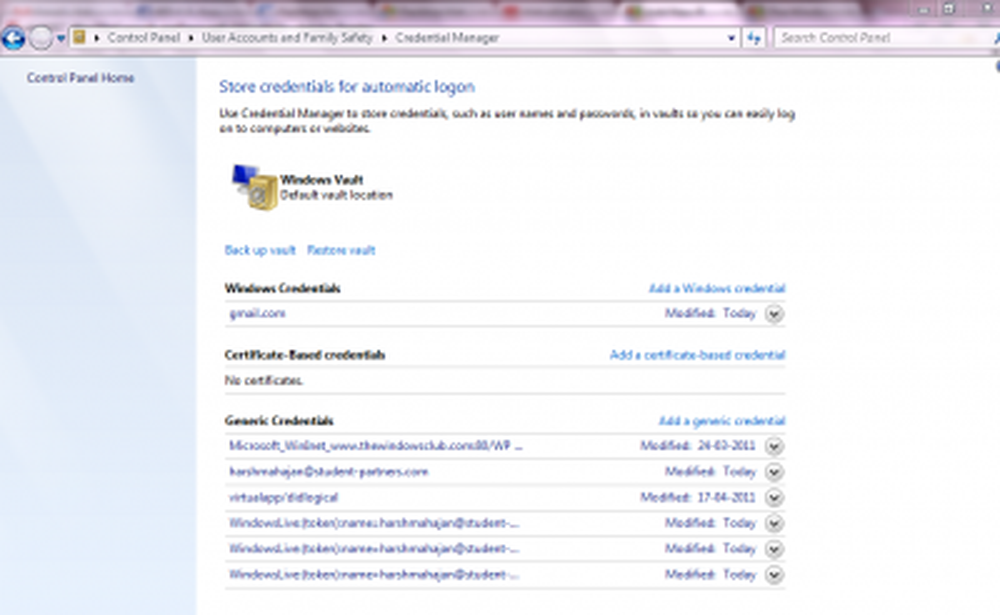
- Klicka på Lägg till en Windows-referens eller Lägg till en generell referens. Du kommer att bli ombedd att fylla i detaljerna. Fyll bara upp dem.
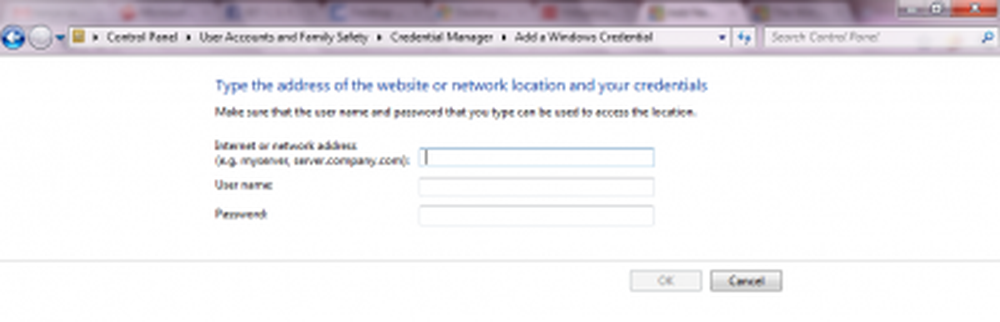
- För att lägga till en certifikatbaserad behörighet klicka på Lägg till ett certifikatbaserat referensnummer
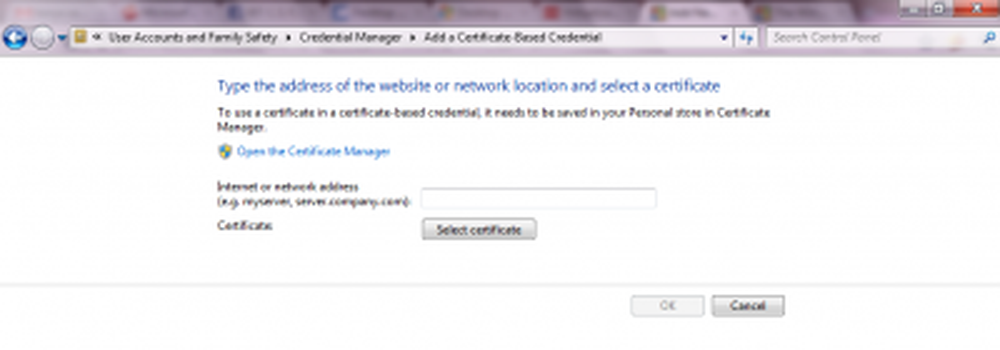
Till säkerhetskopiering Windows Vault:
- Klicka på Säkerhetskopiera Vault. Windows öppnas som kommer att be dig att bläddra i den plats där du vill ta backupen.
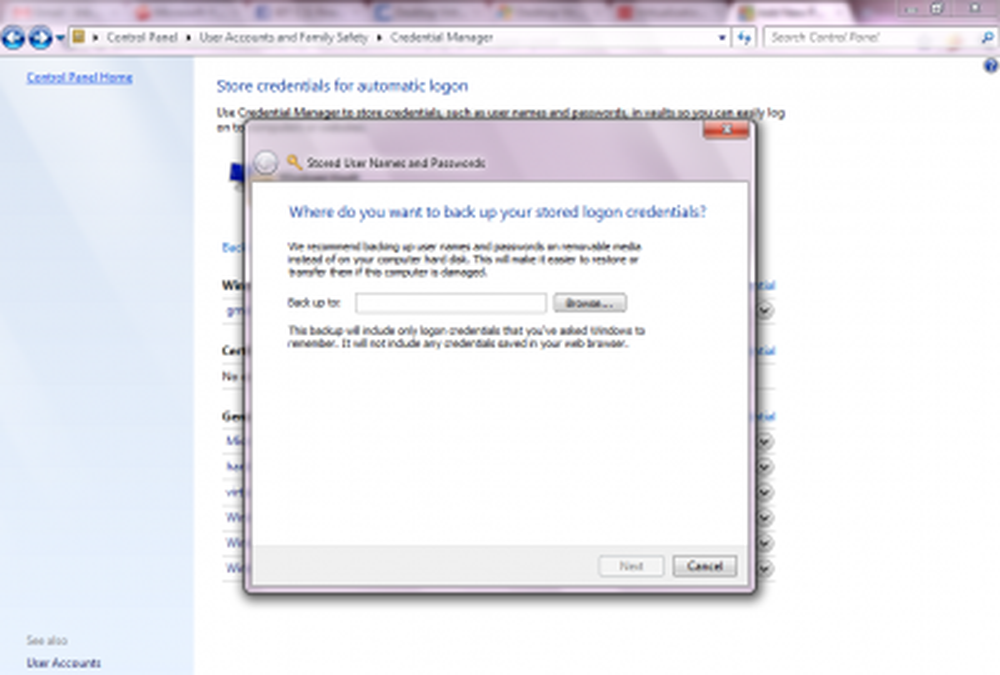
- Därefter ser du ett fönster som ber dig att trycka på CLR + ALT + DELETE
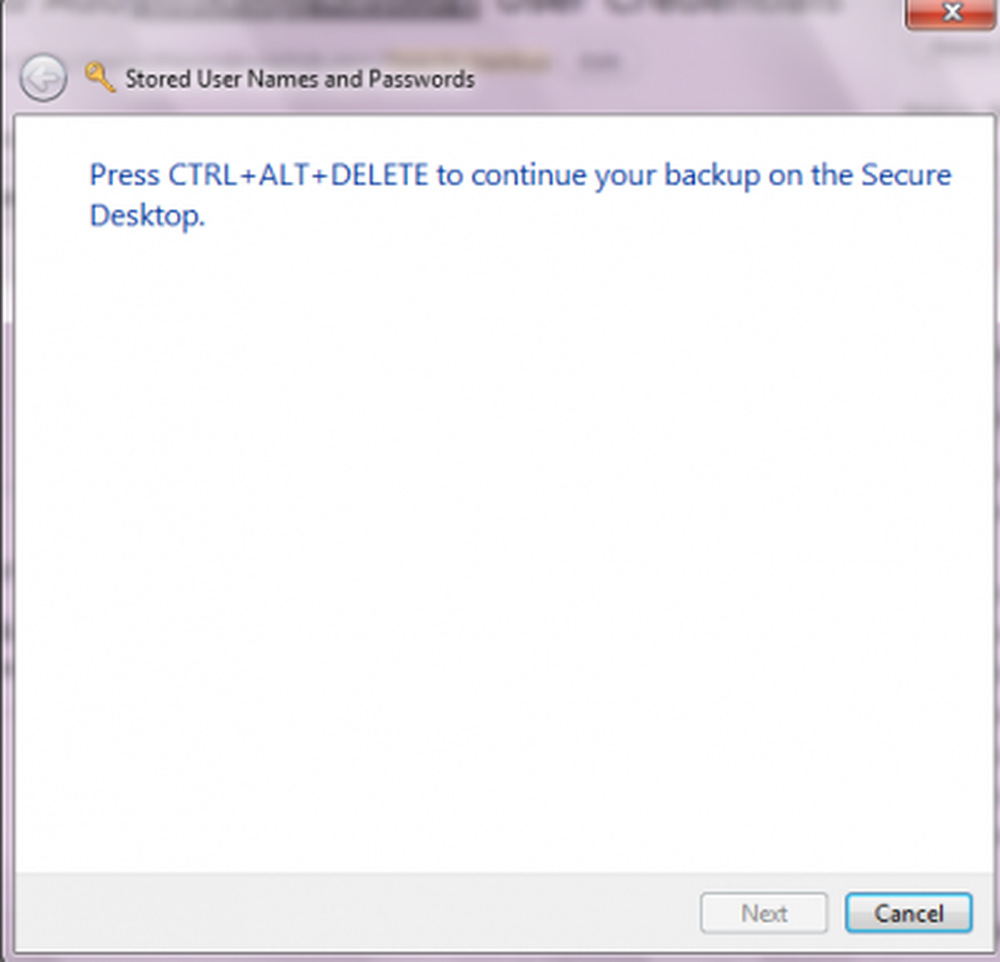
Efter det här kommer ett nytt fönster som frågar dig att ange lösenordet. Det är alltid tillrådligt att du använder ett starkt lösenord som måste vara en kombination av stora bokstäver, små bokstäver, specialtecken och siffror. Också, ta upp säkerhetskopian på något externt sekundärt lagringsutrymme.
Till återställa säkerhetskopieringen:- Klicka på Återställ Vault. Det kommer att be dig att bläddra i filplatsen som kommer att vara av .crd typ.
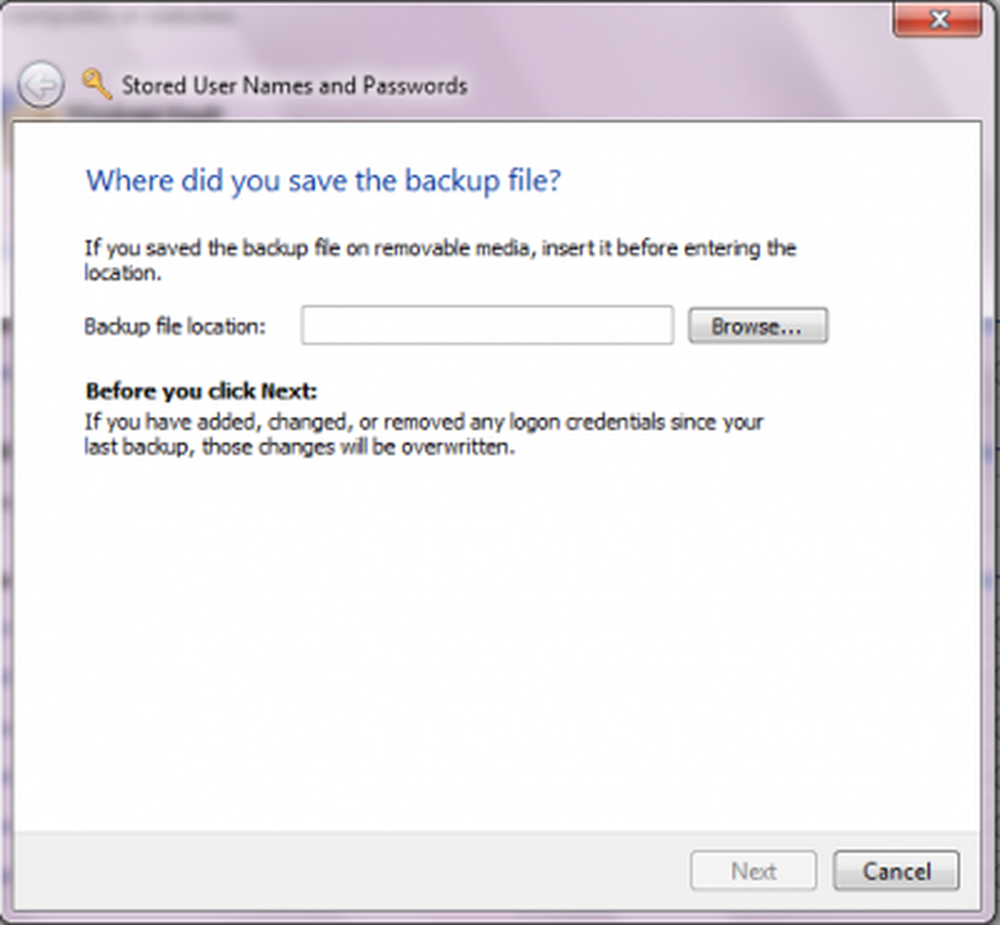
- Du hittar igen samma fönster och ber dig att trycka på CLR + ALT + DELETE
- Ett nytt fönster kommer att fråga dig att ange lösenordet för att verifiera säkerhetskopieringen.
- När du har verifierat ditt lösenord ser du ett fönster som visar det återställda meddelandet.
Detta är allt du behöver göra för att underlätta ditt liv för att få en automatisk inloggning. Jag kommer att föreslå att du lägger till en post i Windows Vault för att ha automatisk inloggning med dina datorer eftersom allmänt webbläsare använder Cookies för att lagra den här informationen som är mottaglig för olika säkerhetsattacker där som här informationen lagras i elektronisk valv.
Hoppas det hjälper!
Gå här för att lära dig hur du hanterar lösenord i Internet Explorer 10 med hjälp av Credential Manager i Windows 8.




